Hướng dẫn chi tiết cách thêm camera Ezviz vào đầu ghi Kbvision [Mới Nhất]
11/07/2025
1362 người đã xem bài viết
Xin chào các bạn! Như thường lệ thì hôm nay PANACO xin phép được chia sẽ tới các bạn một kỹ thuật làm thế nào để thêm camera Ezviz vào đầu ghi Kbvision. Bạn lắp một bộ camera Kbvision rồi và có thêm 1 đến 2 camera wifi Ezviz cần gán vào nhằm quản lý trên 1 app và tăng thời gian lưu trữ của hệ thống camera lên. Hiện nay hầu hết các đầu ghi camera đề hổ trợ chuẩn Onvif cho nên chúng ta có thể thỏa mái thêm camera khác hãng vào mà vẫn giữ nguyên toàn bộ chức năng của hệ thống camera. Bài viết này mình sẽ đi sâu hướng dẫn chi tiết từng trường hợp để bạn có thể app dụng nhé.
Có nên thêm camera Ezviz vào đầu ghi Kbvision không?
Nên:
- Nếu bạn đã có sẵn thiết bị Ezviz.
- Camera hỗ trợ chuẩn ONVIF.
- Bạn muốn giám sát tập trung, ghi hình ổn định và tiết kiệm chi phí.
Không nên:
- Nếu bạn cần hệ thống camera giám sát hoạt động ổn định lâu dài và đồng bộ.
- Bạn không rành kỹ thuật và không muốn tốn thời gian cấu hình.
- Trường hợp đó, nên chọn camera IP chuẩn ONVIF như Imou, Hikvision, KBVision, Dahua…
Các bước cần chuẩn bị trước khi thêm camera Ezviz vào đầu ghi Kbvision
Trước khi tiến hành cài camera Ezviz vào đầu ghi Kbvision, bạn cần chuẩn bị một số thông tin và công cụ quan trọng.
Bước 1: Lấy verification code (mã xác thực ONVIF)
- Xem mã xác minh camera Ezviz trên tem dán trên camera hoặc vỏ hộp.
- Thường có định dạng gồm 6 chữ in hoa: ví dụ HGFYTR.
- Mã này đóng vai trò là mật khẩu khi kết nối ONVIF, không được nhầm với tài khoản đăng nhập app Ezviz nhé.
- Nếu bạn đã đổi mật khẩu mặc định của camera Ezviz thì hãy nhớ mật khẩu mới thay vì Verification Code nhé.

Mã xác thực ONVIF camera Ezviz nằm trên tem dán hoặc trên vỏ hộp sản phẩm
Bước 2: Tắt tính năng mã hóa hình ảnh trên camera Ezviz
- Mở ứng dụng Ezviz trên điện thoại.
- Vào phần cài đặt camera camera Ezviz > Chọn Bảo mật.
- Tại mục Mã hóa hình ảnh (Image Encryption) → Tắt.
- Nếu không tắt, đầu ghi sẽ không hiển thị hình ảnh hoặc báo lỗi kết nối.
Bước 3: Đặt địa chỉ IP tĩnh cho camera Ezviz bằng SADP Tool
Để đảm bảo đầu ghi Kbvision luôn “tìm thấy” camera Ezviz trong mạng nội bộ, chúng ta cần thực hiện việc cài IP tĩnh cho camera Ezviz. Nếu không đặt IP tĩnh thì khi mất điện đầu thu sẽ không tìm thấy IP của camera Ezviz. Dẫn đến tình trạng Offline sau khi thêm camera Ezviz vào đầu ghi Kbvision.
Công cụ khuyến nghị: Vì Ezviz thuộc hệ sinh thái Hikvision, công cụ hiệu quả nhất để làm việc này là SADP Tool.
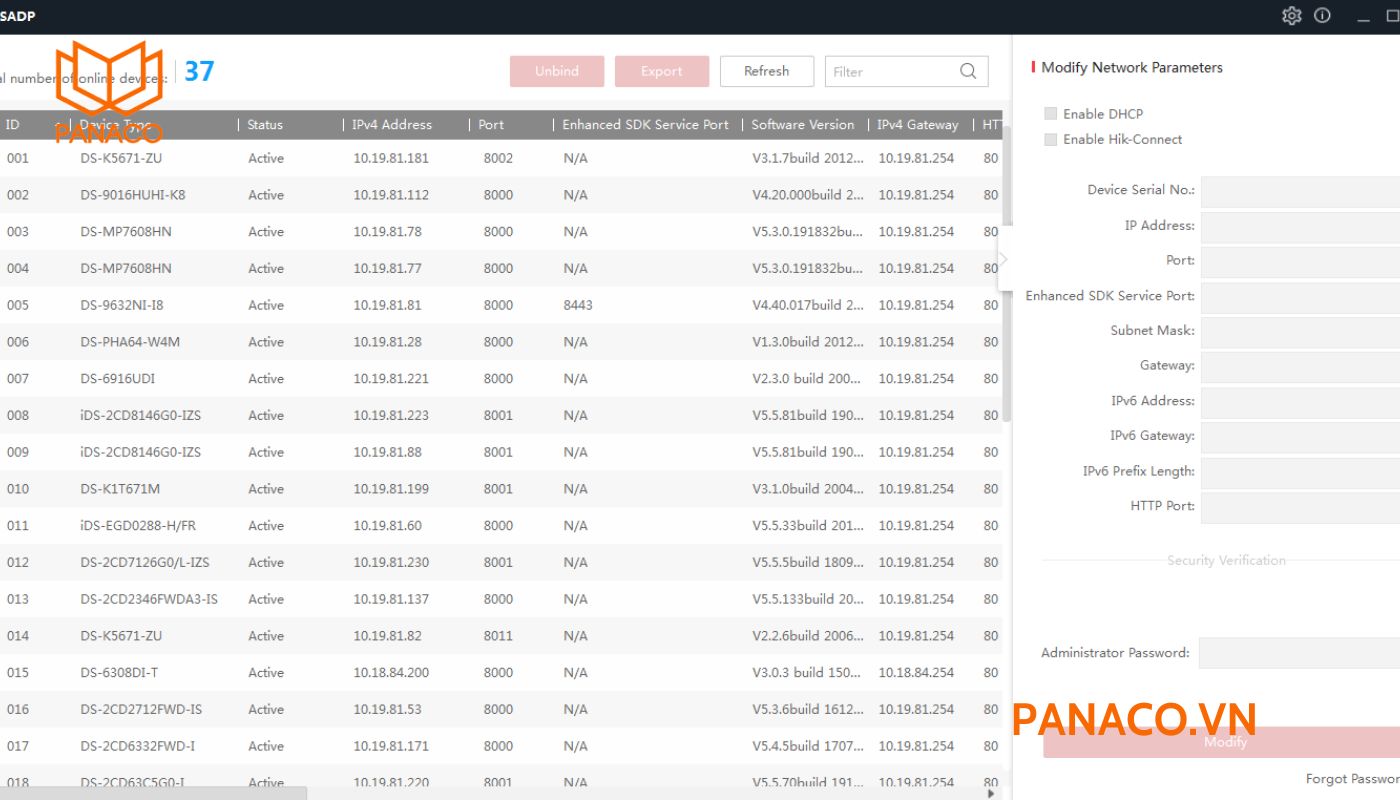
Phần mềm SADP Tool
Cách làm:
Bước 1: Tải và cài đặt SADP Tool tại https://www.hikvision.com/vn/support/tools/hitools/clea8b3e4ea7da90a9/
Bước 2: Kết nối máy tính của bạn cùng với wifi đang dùng cho camera Ezviz. Mở SADP Tool
Bước 3: Chọn camera Ezviz cần đổi IP và điền các thông tin như hình dưới.
- Bỏ Tick tại ô “Enable DHCP”
- Nhập Password, chính là Verification Code hoặc mật khẩu của camera Ezviz mà bạn đã đổi trên app Ezviz
- Nhập địa chỉ IP bạn muốn cài đặt theo lớp mạng hiện tại.
- Click “Modify”
Xem thêm: Cách đổi mật khẩu tải khoản camera Ezviz nhanh chóng
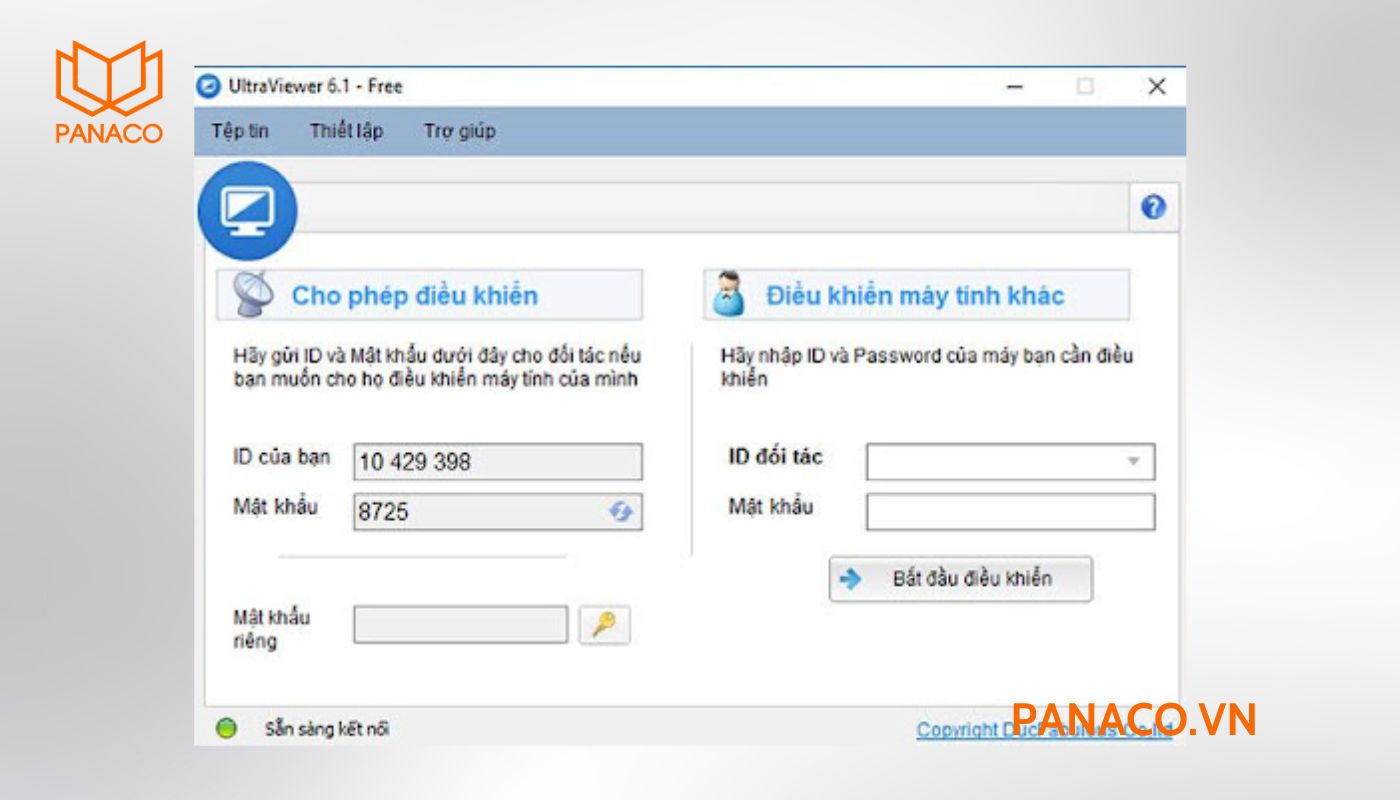
Phần mềm Ultraview
Khi trên phần mềm hiển thị “Parameters modification completed”, bạn có thể Click “Refresh” để kiểm tra lại.
Hướng dẫn chi tiết cách thêm camera Ezviz vào đầu ghi Kbvision
Sau khi đã chuẩn bị mọi thứ xong chúng ta sẽ login vào đầu ghi Kbvision để cấu hình. Để vào đầu ghi Kbvision chúng ta có thể vào bằng trình duyệt Web hoặc vào bằng phần mềm KBiVMS đều được nhé. Dưới đây là cách thêm camera Ezviz vào đầu ghi Kbvision chi tiết:
Trường hợp 1: Thêm camera Ezviz và đầu ghi Kbvision trong cùng mạng LAN
Đây là trường hợp phổ biến nhất, nói nôm na là camera Ezviz và Kbvision ở chung 1 chổ, bắt chung 1 hệ thống mạng. Cách add camera Ezviz vào đầu ghi Kbvision được thực hiện theo 02 cách sau:
Cách 1: Gán camera Ezviz vào đầu Kbvision bằng trình duyệt Web
- Truy cập vào đầu ghi Kbvision: Mở trình duyệt web (Chrome hoặc Edge) và nhập địa chỉ IP hoặc tên miền của đầu ghi Kbvision. Nhập tên đăng nhập và mật khẩu của đầu ghi (bắt buộc phải có mới thêm được nhé, nếu không có thì bạn nên reset mật khẩu đầu ghi Kbvision lại nha).
- Mở trình quản lý camera: Sau khi đăng nhập, tìm đến menu Setting (Cài đặt) > Camera > Remote Device (Thiết bị từ xa).
- Khởi tạo việc thêm mới: Nhấn vào nút Manual Add (Thêm thủ công). Đây là cách thêm chính xác nhất, không nên dùng tính năng tìm kiếm tự động.
- Khai báo thông tin camera:
- Manufacturer (Nhà sản xuất): Chọn ONVIF. Đây là bước “bắc cầu” quan trọng nhất, cho phép đầu ghi Kb giao tiếp với camera Ezviz bằng một ngôn ngữ chung.
- IP Address (Địa chỉ IP): Nhập địa chỉ IP tĩnh bạn vừa cài cho camera Ezviz.
- Username (Tên người dùng): admin.
- Password (Mật khẩu): Nhập chính xác Verification Code gồm 6 ký tự viết hoa hoặc mật khẩu camera Ezviz bạn đã đổi nhé.
- Hoàn tất và kiểm tra: Nhấn Save (Lưu). Hệ thống sẽ mất vài giây để kết nối. Nếu bạn thấy cột Status (Trạng thái) chuyển sang màu xanh lá cây, quá trình thêm camera Ezviz vào đầu ghi Kbvision đã thành công mỹ mãn!
THAM KHẢO CHI TIẾT CÁCH LÀM TẠI VIDEO (Nguồn: CCTVIT Official)
Cách 2: Add camera Ezviz vào đầu ghi Kbvision bằng phần mềm KbiVMS
Nếu bạn là người thường xuyên quản lý hệ thống camera an ninh trên máy tính thì việc sử dụng KbiVMS sau đây sẽ rất hữu ích.
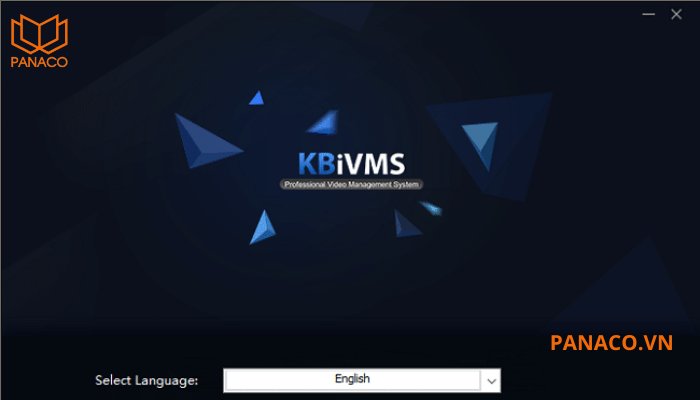
Sử dụng KbiVMS để thêm camera Ezviz vào đầu ghi Kbvision
Bước 1: Tài và cài đặt KbiVMS tại https://kbvision.vn/ho-tro-khach-hang/download/phan-mem/
Bước 2: Thêm đầu ghi Kb vào KbiVMS
- Mở phần mềm và vào tab Thiết bị (Devices).
- Nhấn + Thêm (+ Add). Điền thông tin của đầu ghi: Tên thiết bị (tùy chọn), Phương pháp thêm (IP/Tên miền hoặc SN), Nhập địa chỉ IP (IP tĩnh của đầu ghi hoặc số SN), Username (admin), Password của đầu ghi.
- Nhấn Thêm (Add). Đầu ghi Kbvision sẽ xuất hiện trong danh sách thiết bị với trạng thái online. Nếu thấy cột trạng thái hay Status hiển thị một chấm tròn màu xanh lá, bạn đã add đầu ghi Kb thành công.
Bước 3: Thêm camera Ezviz và đầu ghi Kbvision
Sau khi thêm đầu ghi Kbvision vào phầm mềm, nhấn vào biểu tượng bánh răng Cấu hình (Config).
Vào mục Camera – Remote Device, tại đây có 2 cách để bạn thêm: 1 là bạn bấm Search để tìm các camera Ezviz có trong mạng Lan, rồi bấm Add Devive để thêm.
Hai là bạn bấm Manual Add để thêm thủ công, ở đây bạn nhập các thông tin của chiếc camera Ezviz như:
- Device Name: Tên thiết bị (tùy chọn sao dễ phân biệt).
- IP: Nhập địa chỉ IP tĩnh của camera Ezviz.
- Protocol Type: Kiểu thêm chọn Onvif.
- Port: Port http của camera Ezviz mặc định là 80. Nếu đổi rồi thì bạn đánh vào nhé.
- Username (admin), Password của camera Ezviz.
Các thông số khác để nguyên, cuối cùng bấm OK. Nếu thấy cột trạng thái hay Status hiển thị một chấm tròn màu xanh lá, bạn đã add thành công.
Trường hợp 2: Kết nối camera Ezviz từ xa về đầu ghi Kbvision (khác mạng)
Kịch bản 1: Camera Ezviz và đầu ghi Kbvision ở cùng một nơi nhưng bạn lại ở xa.
Nên dùng Ultraview/Teamviewer (Phương pháp gián tiếp). Phương pháp này về bản chất là bạn điều khiển một máy tính ở xa để thực hiện các thao tác như trong Trường hợp 1.
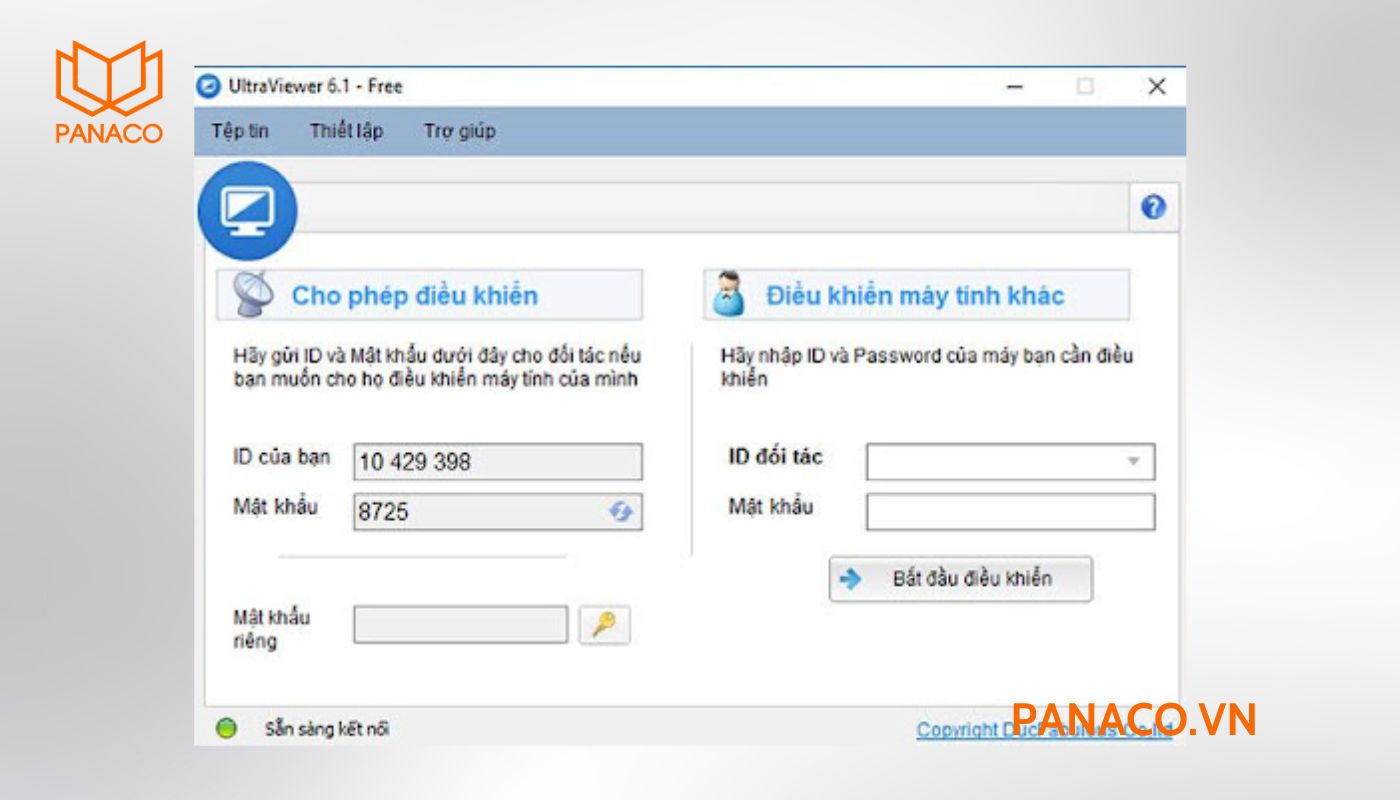
Phần mềm Ultraview
Các bước thực hiện
- Kết nối: Dùng Ultraview hoặc Teamviewer kết nối vào một máy tính đang ở cùng mạng LAN với đầu ghi KBVision.
- Thao tác: Sau khi kết nối, bạn mở trình duyệt web trên máy tính đó và thực hiện lại y hệt 2 cách của Trường hợp 1.
Kịch bản 2: Giả sử camera Ezviz ở cửa hàng còn đầu ghi Kbvision ở văn phòng thì sao?
Đây là khó nhất dành cho những người có kinh nghiệm, yêu cầu bạn phải có kiến thức về NAT port. Tuy nhiên, camera Ezviz lại không có hổ trợ tên miền miễn phí. Nên bạn có thể mua tên miền có phí của NO-IP hoặc DDNS. Hoặc bạn có thể lắp thêm 1 camera IP của Dahua/Kbvision/Hikvision có hổ trợ tên miền miễn phí sau đó mở Port camera để sử dụng chung tên miền đó.
Các bước thực hiện thêm camera Ezviz vào đầu ghi Kbvision
Bước 1: Tại nơi đặt camera Ezviz, đăng nhập vào modem mạng, thực hiện “mở port” (NAT/Port Forwarding) các port 37777 (TCP) và 80 (HTTP) cho địa chỉ IP tĩnh của camera Ezviz Sau đó, cũng trong modem, cài đặt một tên miền động (DDNS) để tên miền này luôn trỏ về địa chỉ mạng nhà bạn.
Bước 2: Tại nơi đặt đầu ghi KBVision, trong mục Thêm thủ công, bạn nhập các thông tin sau
- Device Name: Tên thiết bị (tùy chọn sao dễ phân biệt).
- IP: Nhập tên miền bạn đã tạo ở nơi lắp camera.
- Protocol Type: Kiểu thêm chọn Onvif.
- Port: Port của camera IMOU mặc định là 80 (nếu đổi thì bạn nhập theo Port mới nhé).
- Username và Password: Bạn nhập tên đăng nhập và mật khẩu của camera Ezviz.
Khắc phục các lỗi khi thêm camera Ezviz vào đầu ghi Kbvision
Trong quá trình add camera Ezviz vào các dòng đầu lưu camera nói chung và đầu ghi Kbvision nói riêng, người dùng có thể sẽ gặp một số lỗi phát sinh như: nhập sai mật khẩu, camera không lên hình, camera bị offline,… Để khắc phục, bạn có thể tham khảo những cách sau đây:
Nhập sai mật khẩu ONVIF
Rất nhiều người dùng bị lỗi do không biết rằng Verification Code hoặc mật khẩu camera chính là mật khẩu ONVIF. Dưới đây là cách khắc phục:
- Kiểm tra lại mã xác thực trên tem camera.
- Nếu từng thay đổi ONVIF password → reset camera Ezviz và cấu hình lại.

Lỗi nhập sai mật khẩu Onvif khi không biết Verification Code chính là mật khẩu ONVIF
Không có hình ảnh dù kết nối thành công
- Nguyên nhân: tính năng Image Encryption chưa tắt.
- Vào app Ezviz > tắt mã hóa hình ảnh như hướng dẫn ở bước chuẩn bị.
- Hoặc bạn chưa hạ chuẩn nén xuống H264 của camera
Camera bị Offline sau khi kết nối
- Do IP động → sau khi router khởi động lại thì IP thay đổi.
- Khắc phục bằng cách cấu hình IP tĩnh hoặc bind địa chỉ IP với MAC trong modem.
- Có thể camera bị mất nguồn điện, hãy kiểm tra lại.
Camera không hỗ trợ ONVIF
- Một số model camera Ezviz không hỗ trợ ONVIF hoặc bị khóa bởi firmware.
- Kiểm tra thông số kỹ thuật sản phẩm hoặc tìm mã model để tra cứu.
- Nếu không hỗ trợ ONVIF, bạn không thể thêm camera Ezviz vào đầu ghi Kbvision.
Xem thêm bài viết liên quan:
- Cách thêm camera Ezviz vào đầu ghi Hikvision nhanh, đơn giản
- Cách thêm camera Ezviz vào đầu ghi Dahua chi tiết
Như vậy, việc thêm camera Ezviz vào đầu ghi Kbvision là hoàn toàn khả thi nếu bạn làm đúng theo các bước đã hướng dẫn: từ chuẩn bị mã xác thực, tắt mã hóa hình ảnh, đến cài IP tĩnh và cấu hình đúng giao thức ONVIF. Tuy nhiên, nếu bạn cảm thấy thao tác kỹ thuật này quá phức tạp hoặc không có thời gian tìm hiểu, hãy để PANACO giúp bạn. Với kinh nghiệm triển khai hàng trăm dự án lắp đặt camera lớn nhỏ, chúng tôi sẵn sàng hỗ trợ bạn tư vấn – cấu hình – lắp đặt tận nơi, đảm bảo hệ thống hoạt động ổn định, ghi hình 24/7 và tương thích tối đa. Liên hệ ngay với PANACO để nhận tư vấn lắp đặt, kết nối camera với phí dịch vụ ưu đãi nhé!
Chia sẻ bài viết:

Giao hàng linh động
Giao hàng nhanh tới tay người sử dụng trong ngày, tối đa 72h
Chất lượng vượt trội
Sản phẩm có nguồn gốc xuất xứ rõ ràng, cam kết chất lượng
Giá cả cạnh tranh
Cam kết mức giá bán và chiết khấu tốt nhất cho khách hàng
Hậu mãi chu đáo
Bảo hành toàn diện đầy đủ, đổi trả miễn phí 30 ngày



























